Прячем файлы

Какие действия мы обычно предпринимаем для сокрытия от посторонних глаз конфиденциальной информации на компьютере? Конечно, шифруем ее специальными программами и утилитами, совсем не задумываясь о том, что их можно просто-напросто спрятать... Как?
Андрей Крупин
Какие действия мы обычно предпринимаем для сокрытия от посторонних глаз хранящейся на диске компьютера информации конфиденциального характера? Конечно же, шифруем ее специальными программами и утилитами, совсем не задумываясь о том, что важные файлы можно просто-напросто спрятать, да так, что никто не догадается об их существовании. Каким способом? Да любым из шести перечисленных ниже.
Первый способ. Средствами любого хорошего архиватора, используя функцию максимального сжатия данных, упаковываем документы государственной важности в архив, защищенный паролем. После этого переименовываем созданный файл, допустим, в kernel.dll и перемещаем его в директорию C:\Windows\System32. Для пущей надежности меняем дату и время создания файла. Все, информация спрятана. Вряд ли кому-то в голову придет идея копаться в системной папке Windows, напичканной различными файлами и библиотеками.
Второй метод, афишированный блоггером Асимом Кишором из Нового Орлеана, основан на сокрытии директорий с файлами. Суть идеи заключается в следующем. Первым делом нужно определиться с папкой, в которой хранятся конфиденциальные данные, и для отвода глаз задать ей новое, нейтральное, мало о чем говорящее название. Допустим, Fonts. Затем при помощи "Блокнота" необходимо создать два командных файла с расширением .bat или .cmd. Первый файл должен содержать команду ren Fonts Fonts.{21EC2020-3AEA-1069-A2DD-08002B30309D}, а второй инструкцию ren Fonts.{21EC2020-3AEA-1069-A2DD-08002B30309D} Fonts. Если запустить первый скрипт, то секретная директория поменяет значок и при попытке просмотреть ее содержимое, система будет перенаправлять пользователя в панель управления Windows. Для восстановления скрытой папки в нормальный вид используется второй командный файл, который для чистоты эксперимента рекомендуется переместить в другое надежное место, к примеру, на флэшку. Недостаток данного способа заключается в том, что он эффективен только в проводнике Windows и неработоспособен в других файловых менеджерах.
Раз уж речь зашла о файловом обозревателе Windows, то на этой странице можно обнаружить описание еще одного несложного метода создания скрытых директорий. О нем мы как-то раз рассказывали, но, тем не менее, вкратце напомним, что заключается он в использовании хитрого командного файла, создающего новую папку Private и прячущего ее от любопытных глаз других пользователей, работающих за компьютером. Код командного файла можно позаимствовать с вышеупомянутого сайта.
Можно не ограничиваться рамками отдельных директорий и одним махом прятать целые дисковые разделы, за исключением системных и загрузочных, а также содержащих файл подкачки. Для этого необходимо обладать администраторскими правами в операционной системе и навыками работы с консолью Windows. О технике сокрытия дисков (точнее - закрепленных за ним букв) подробно написано тут. Читайте, анализируйте, действуйте.
Пятый способ - маскировка файлов в недрах MP3-композиций, изображений формата JPEG и вордовских документов. На языке профессионалов подобная техника сокрытия информации называется стеганографией, и уникальность ее заключается в том, что укрывательство одних данных в недрах других не влечет за собой потерю функциональности последних. Это значит, что модифицированные аудиофайлы без проблем будут проигрываться любым плеером, картинки открываться в любом просмотрщике графики и т.д., тщательно скрывая от непосвященных лиц факт наличия в них еще какой-то информации.
Наконец, знатоки Windows на ядре NT и любители экспериментировать, могут изучить вот этот опубликованный в еженедельнике "Компьютерра" материал и поиграться со множественными потоками данных файловой системы NTFS. В них тоже можно прятать различного рода информацию.
Источник: КомпьютерраOnline
Похожие статьи
ваш личный спасательный круг
в цифровизации бизнеса
с полезными советами и новостями
от экспертов
Присоединяйтесь, будем на связи!
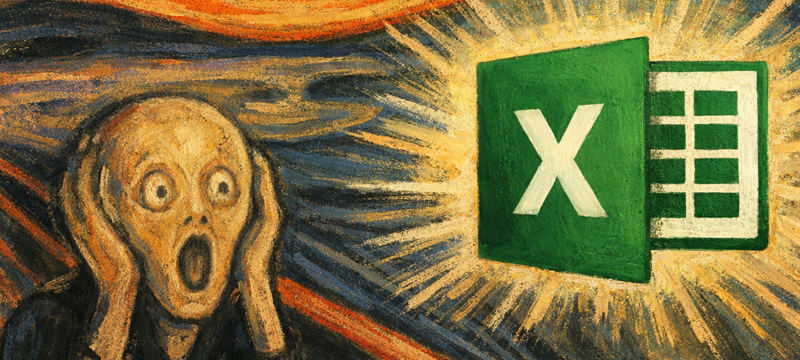


Комментарии 0